
Cara menginstal boot dari flash drive atau mengekspos apa bedanya, yang utama adalah bahwa kita memiliki flash drive yang dapat di-boot, dan anggap sistem operasinya ada di sana dan kita perlu menginstalnya lebih cepat.
- Saya akan memberi tahu Anda sebuah rahasia, kata itu lebih cepat dan kesalahan serius pertama Anda terletak, ada beberapa metode seperti boot dari flash drive dan tidak semuanya cocok untuk komputer Anda, jadi jangan terburu-buru, mari bereskan. Jika artikel ini tidak membantu Anda, coba baca artikel lain - Cara mengunduh laptop dari USB flash drive, artikel ini menjelaskan secara terperinci cara memintas BIOS, masuk ke menu boot Samsung, ASUS, HP, Acer, Sony, MSI, laptop Toshiba dan pilih laptop untuk dimuat flash drive. Anda juga akan belajar cara mengubah prioritas perangkat boot di BIOS dari laptop ini dan boot dari USB flash drive atau disk. Nah, situs ini juga memiliki artikel Cara mengatur boot dari flash drive di Award BIOS.
Cara menempatkan boot dari flash drive
Untuk mulai dengan, ketika Anda menyalakan komputer, flash drive harus sudah dimasukkan ke port USB

Metode pertama, pada fase paling awal, ketika unit sistem dihidupkan, kita melihat monitor, pada banyak laptop dan komputer, selama dua, tiga detik, biasanya di bagian kiri bawah layar, tawaran untuk menekan tombol F-8 atau F-12 ditampilkan, sepertinya sesuatu seperti "Tekan F12 untuk memilih perangkat boot" kami tekan dan kami melihat menu untuk memilih perangkat dari mana komputer Anda dapat boot, dalam menu ini Anda perlu memilih flash drive Anda, misalnya, dalam foto di atasnya itu adalah Corsair Voyager terakhir..

Saya memperingatkan Anda bahwa pada beberapa laptop, misalnya, tombol F12 memiliki fungsi mengunduh melalui jaringan, memperhatikan foto dan berhati-hati..

Katakanlah kita telah memasuki menu, tetapi kata-katanya - Unduh saya dari flash drive, di tempat lain, dan flash drive, dengan cara, dapat diindikasikan sebagai contoh seperti ini: Perangkat eksternal atau perangkat usb lain, jika ditemukan, pilih flash drive Anda dan tekan Enter.
Cara kedua, favorit saya, adalah mempelajari pengaturan BIOS, pertama mari kita boot dari USB flash drive ke BIOS di komputer desktop, dan kemudian di laptop, jangan lupa memasukkan USB flash drive ke port USB. Untuk masuk ke BIOS pada awal dimulainya komputer, dalam kebanyakan kasus kita menekan tombol Delete, pada laptop F-2, yang mengalami kesulitan, baca artikel BIOS kami: Boot dari disk. Pada fase boot komputer ini, Anda perlu menekan Delete, pada laptop F-2, ngomong-ngomong, komputer kami sudah menebak niat kami untuk boot dari flash drive.

Jadi pengontrol USB di BIOS dihidupkan, jika Anda memiliki masalah, Anda harus memastikan.

Kami masuk ke BIOS, ini adalah jendela Ami BIOS, di sini kita perlu tab (Boot)
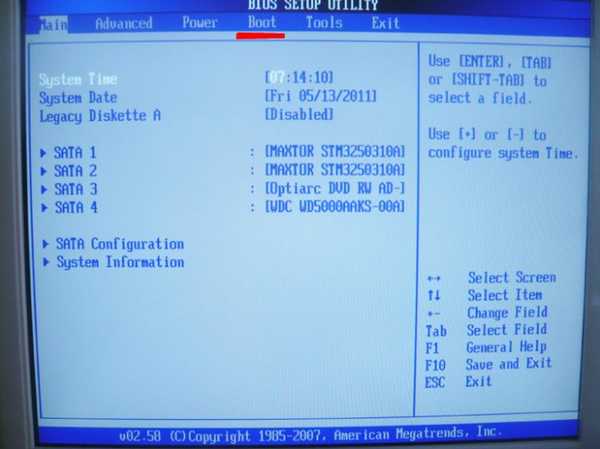 kemudian parameter Hard Disk Drives - jika ada beberapa hard disk (saya punya tiga), ini menunjukkan yang mana untuk mencari sistem operasi, tetapi ingat Boot Device Priority juga penting, ia berada di posisi pertama dan akan dibutuhkan di akhir.
kemudian parameter Hard Disk Drives - jika ada beberapa hard disk (saya punya tiga), ini menunjukkan yang mana untuk mencari sistem operasi, tetapi ingat Boot Device Priority juga penting, ia berada di posisi pertama dan akan dibutuhkan di akhir. 
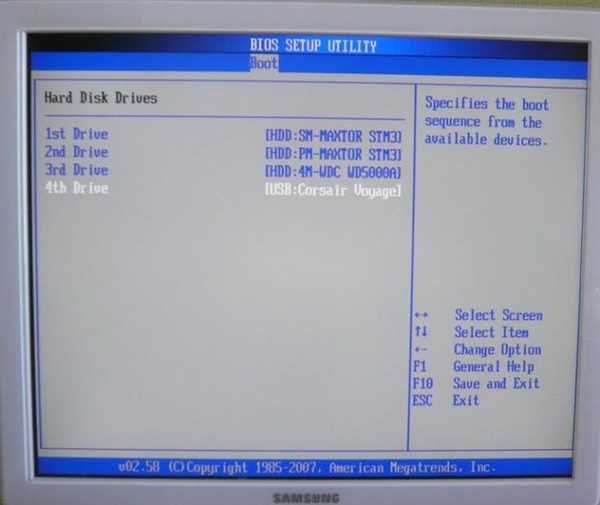 Menggunakan panah pada keyboard, kami bergerak ke posisi pertama Drive 1, di mana HDD ditunjukkan: SM-MAXTOR STM3 tekan Enter, menu tambahan terbuka, di dalamnya menggunakan panah kami pindah ke flash drive kami dan tekan Enter lagi
Menggunakan panah pada keyboard, kami bergerak ke posisi pertama Drive 1, di mana HDD ditunjukkan: SM-MAXTOR STM3 tekan Enter, menu tambahan terbuka, di dalamnya menggunakan panah kami pindah ke flash drive kami dan tekan Enter lagi 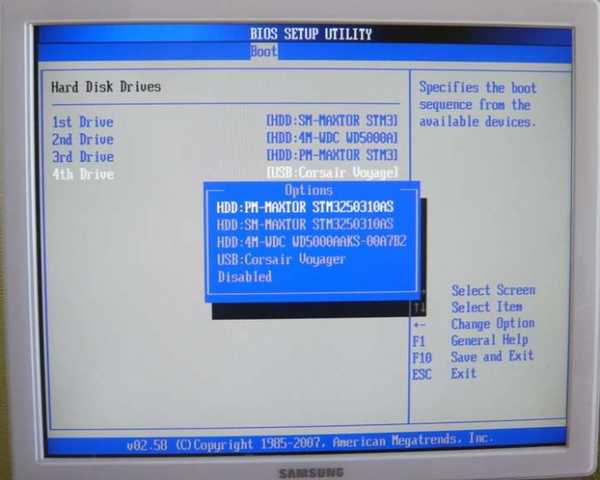
 dan inilah flash drive-Corsair Voyager kami di posisi pertama,
dan inilah flash drive-Corsair Voyager kami di posisi pertama, 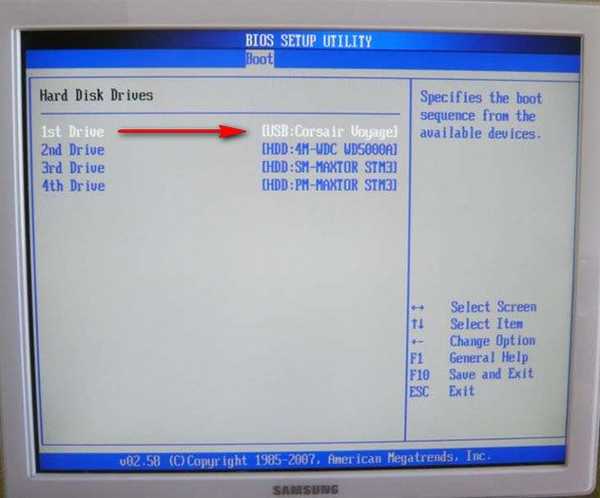
hal utama selesai, tekan Esc pada keyboard dan keluar dari menu Hard Disk Drives, lalu buka parameter Boot Device Priority, di sinilah kita dapat mengubah prioritas memuat komputer dari hard disk ke drive atau USB flash drive.,
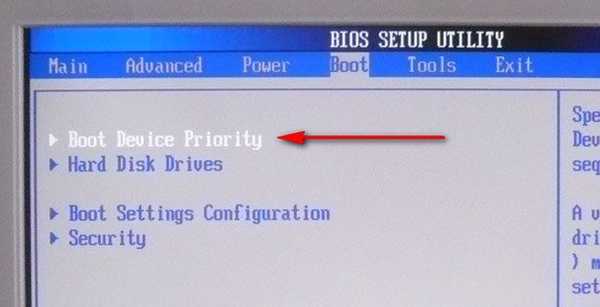
kita perlu flashair Corsair, letakkan di posisi pertama.
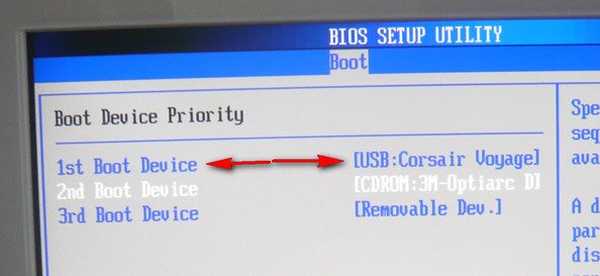
Setelah menginstal sistem operasi, Anda harus menghapus USB flash drive dan mengubah segalanya dalam urutan terbalik di BIOS dan menunjukkan ke komputer Anda hard disk Anda dengan sistem operasi yang diinstal di dalamnya.
Saya berjanji bahwa siksaan kita akan segera berakhir, kita hanya perlu menyimpan perubahan yang kita buat dan reboot, keluar dari menu, tekan tombol Esc, lalu pergi ke tab Exit dan posisi Exit Save Changes yang pertama, tekan Enter dan kemudian OK, sekarang kita mengetahui instalasi flash drive yang benar atau tidak.
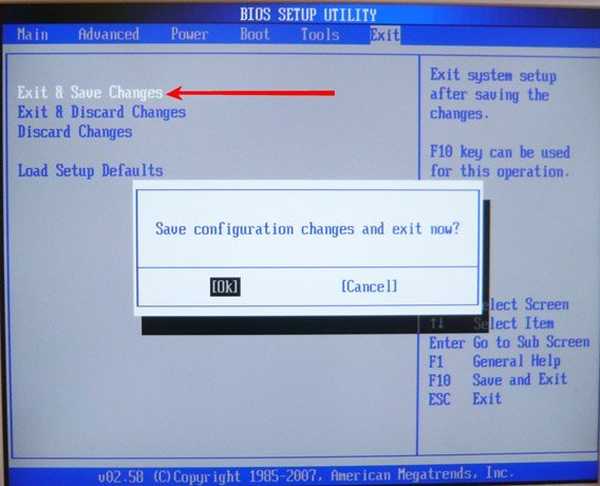
Kami reboot, dan bersama-sama kami khawatir, pada flash drive kami sistem operasi akan boot?
Dan ini dia proses instalasi yang sudah lama ditunggu-tunggu untuk Windows 7, bersukacitalah.
Sekarang laptop, saya berjanji untuk meletakkan boot dari flash drive di sini akan lebih sederhana, dan di sini adalah laptop Sony VAIO VGN-NW2ERE / S kami, masukkan flash drive

Untuk masuk ke BIOS, saat memuat, kita perlu menekan F-2, pada tab pertama, Utama, kita tidak ada hubungannya, dan menggunakan panah pada keyboard, pergi ke tab Boot
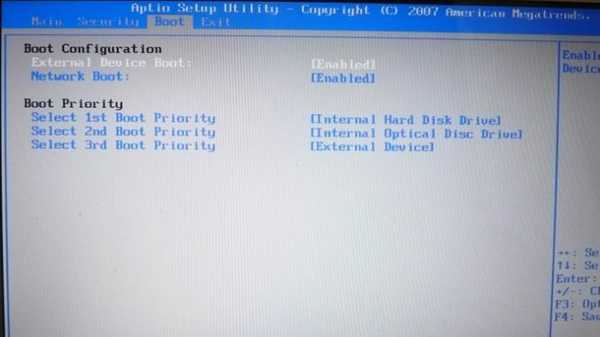
Dan di sini kita melihat item pertama Boot perangkat eksternal (boot dari perangkat eksternal) dinonaktifkan (Dinonaktifkan), letakkan di posisi Diaktifkan, sorot dengan panah dan tekan Enter dan pilih Diaktifkan
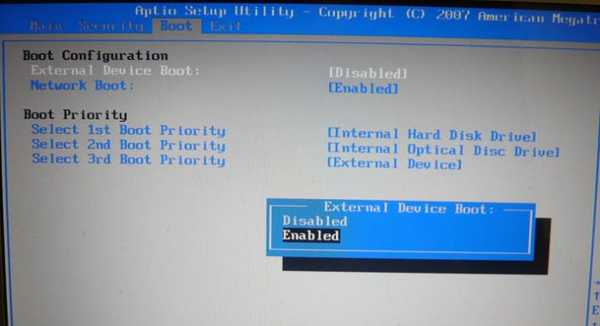
Sekarang item Boot Priority atau pilihan perangkat prioritas untuk mem-boot komputer, sekarang kita memiliki Hard Disk Drive-hard disk, pilih item pertama ini dan tekan Enter
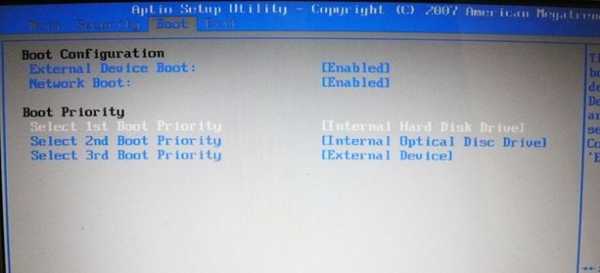 Di menu tarik-turun, pilih Perangkat eksternal atau dengan kata lain perangkat boot eksternal, tekan Enter, sekarang kami telah mengatur laptop untuk boot dari USB flash drive.
Di menu tarik-turun, pilih Perangkat eksternal atau dengan kata lain perangkat boot eksternal, tekan Enter, sekarang kami telah mengatur laptop untuk boot dari USB flash drive. 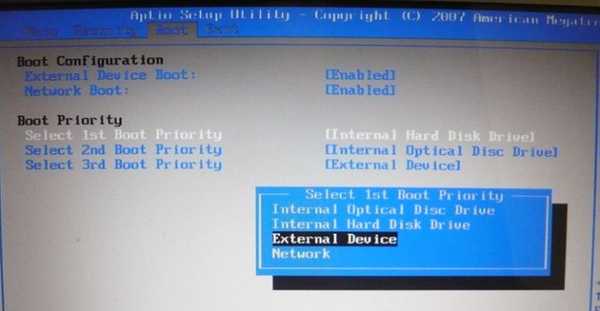 Seharusnya berhasil
Seharusnya berhasil  Buka tab Keluar, jawab Ya untuk pertanyaan tentang menyimpan perubahan sebelum memulai ulang
Buka tab Keluar, jawab Ya untuk pertanyaan tentang menyimpan perubahan sebelum memulai ulang 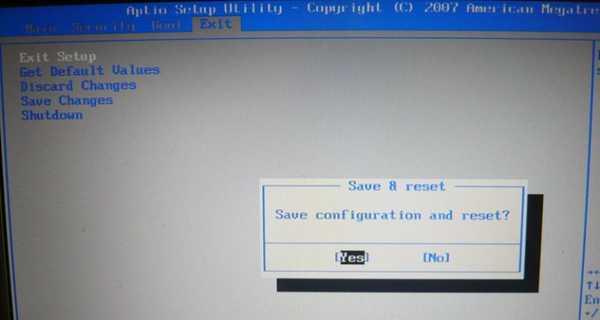 Unduhan dari flash drive diatur dengan sukses
Unduhan dari flash drive diatur dengan sukses 
Tag untuk artikel: Unduh Flash Drive BIOS











